使用三星SCX4521HS多功能一体机扫描的步骤
我们在工作中有时需要把纸质文件转化成电子文件,便于我们网络上传输应用.下面我简单跟大家分享下多功能一体机的扫描功能.

1、我们通过USB数据线连接好一体机与电脑,插好一体机的电源。

2、安装好三星一体机的驱动程序,如下图:
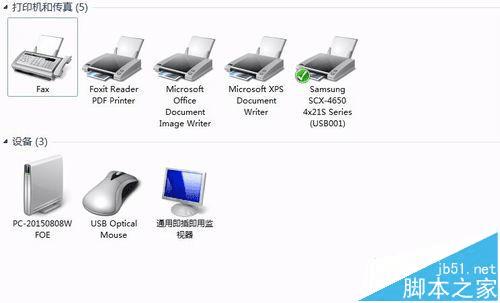
3、我们把要扫描的文件放到扫描玻璃台面上,注意文字向下,如下图


4、接着我们在默认打印机上点击鼠标右键,在弹出对话框里选择开始扫描,

5、这时又会弹出对话框,我们点击扫描按钮
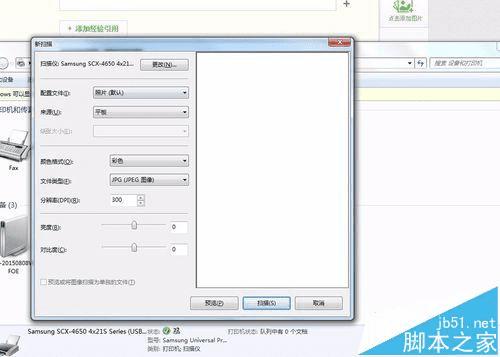
6、会听到机器运行的声音,并且有扫描进度条出现
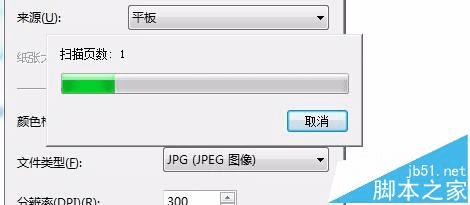
7、接着又会跳出导入图片和视频的对话框,我们可以更改下“导入到”:目的地,方便我们查找,接着我们标记这些图片,然后点击导入按钮,
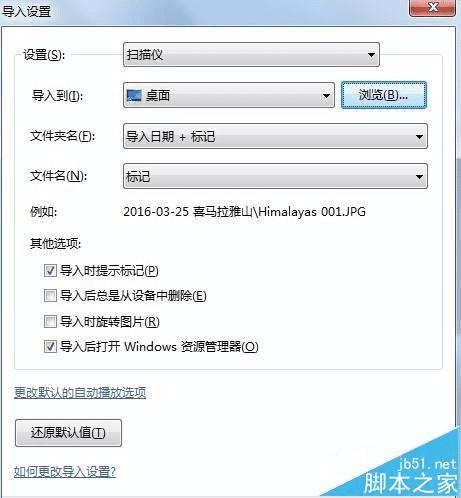
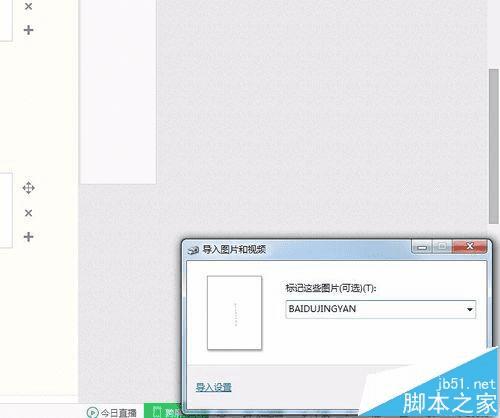
8、最后我们的纸质文件就变成了电子档的图片了,我们可以方便的进行网络存储,发送。
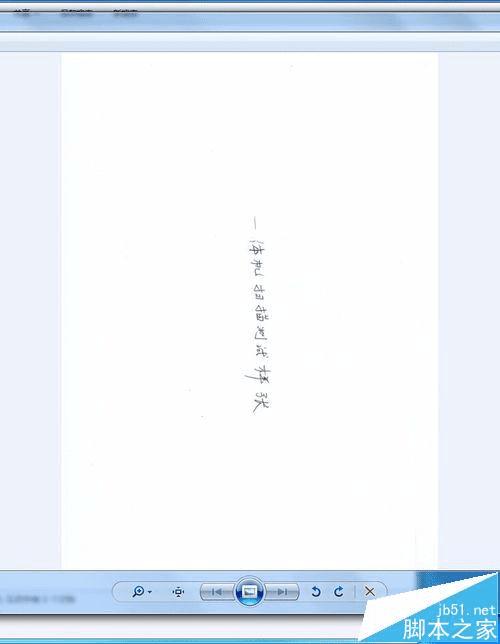
本文地址:http://www.45fan.com/dnjc/76855.html
